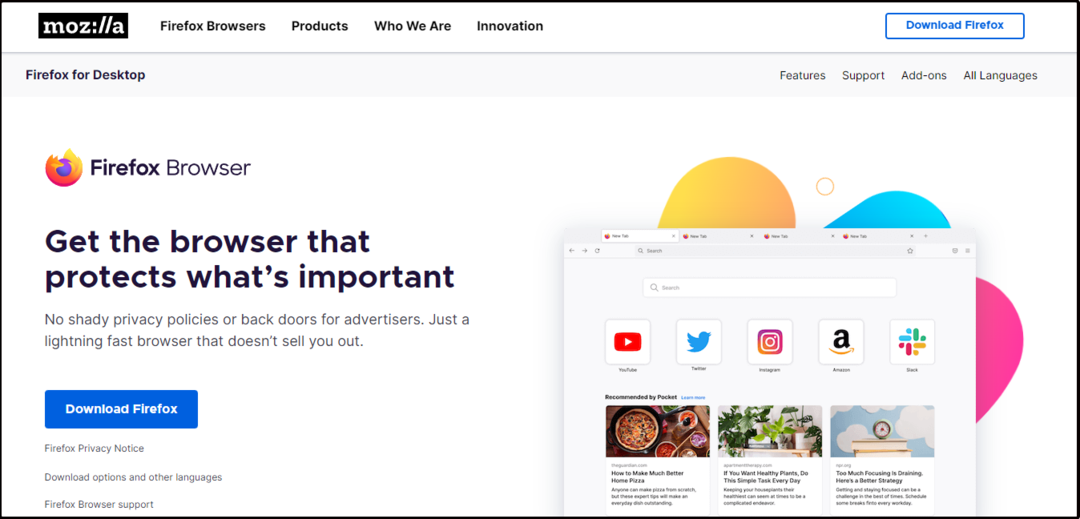Les caches sont des informations recueillies par le navigateur à partir des activités des utilisateurs
- Le navigateur AOL est rapide et fiable.
- Le cache aide le navigateur à fonctionner plus rapidement, mais il peut également causer des problèmes lorsqu'il devient obsolète ou corrompu.
- Effacer les cookies et le cache de votre navigateur l'aidera à fonctionner mieux et plus rapidement.

- Migration facile: utilisez l'assistant Opera pour transférer les données existantes, telles que les signets, les mots de passe, etc.
- Optimisez l'utilisation des ressources: votre mémoire RAM est utilisée plus efficacement que dans d'autres navigateurs
- Confidentialité renforcée: VPN intégré gratuit et illimité
- Pas de publicité: le bloqueur de publicités intégré accélère le chargement des pages et protège contre l'exploration de données
- Adapté aux jeux: Opera GX est le premier et le meilleur navigateur pour les jeux
- Télécharger Opéra
Il existe plusieurs navigateurs new-age avec de nombreuses fonctionnalités. Le navigateur AOL est sorti en 2005 et a subi de nombreuses mises à jour. Ses fonctionnalités incluent un gestionnaire d'onglets personnalisable et une vitesse de navigation rapide. Cependant, vous pouvez rencontrer divers problèmes avec le navigateur AOL.
L'un de ces problèmes est le problème des cookies et des caches. Par conséquent, vous devez savoir comment utiliser le navigateur AOL et vider le cache.
Il vous aide à charger des sites Web rapidement et en douceur. Cependant, ces données peuvent devenir corrompues et obsolètes, et cela peut entraîner des difficultés avec les performances du navigateur.
Par exemple, cela peut ralentir la vitesse du navigateur et entraîner des problèmes de sécurité du navigateur. De plus, le stockage du cache peut se remplir et causer des problèmes avec certains composants du navigateur.
Est-il bon de vider le cache du navigateur ?
Oui, il est bon de vider le cache de votre navigateur. Cela vous aidera à éliminer les caches et les cookies corrompus et à empêcher les anciens de causer des problèmes de navigation. De même, il libère plus d'espace pour que le navigateur enregistre de nouvelles informations de navigation afin de l'aider à charger les sites plus rapidement et en douceur.
De plus, conserver des caches sur votre navigateur pendant une longue période peut causer de graves dommages au navigateur et l'empêcher de fonctionner correctement.
Conseil rapide:
Si l'effacement manuel du cache n'est pas votre truc, nous vous recommandons d'utiliser un outil de sécurité automatisé. L'état de nettoyage par défaut de l'outil CCleaner identifie les caches qui doivent être nettoyés dans le navigateur AOL.
Choisissez simplement les types de données que vous souhaitez effacer, appuyez sur le bouton Analyser et passez en revue les données que CCleaner effacera. CCleaner se souviendra de vos préférences pour la prochaine fois que vous l'ouvrirez.

CCleaner
Effacez automatiquement le cache du navigateur AOL, avec des paramètres prédéfinis pour faciliter le processus.
Comment supprimer l'activité récente sur AOL ?
- Lancez le navigateur AOL.
- Clique sur le Option de mot clé, puis sélectionnez Aller au mot-clé.

- TapezParamètres du navigateur et cliquez Aller.
- Cliquer surEffacer mes empreintes et cliquez sur le Sélectionnez les empreintes à effaceroption.

- Cochez les cases pourHistorique de navigation, Cookies, et Cache du navigateur.

- Ensuite, sélectionnez le Effacer les empreintes sélectionnées option.
- Cliquez sur D'ACCORD pour terminer le processus.
Redémarrez votre ordinateur et vérifiez si l'activité récente de votre navigateur est effacée.
Comment vider le cache AOL ?
- Lancez le navigateur AOL sur votre ordinateur.
- Clique sur le Réglagesbouton sur votre écran.
- Sélectionnez le Essentiel option dans le menu déroulant, puis sélectionnez options Internet.
- Sur le Propriétés Internet d'AOL fenêtres, sélectionnezGénéral.

- Allez à la Fichiers Internet temporaires options et Réglages.
- Sur la nouvelle page, sélectionnez Chaque visite sur la page et cliquez D'ACCORD.
- Retournez à la Générallanguette.

- Cliquer sur Supprimer les fichiers, alors D'ACCORD.
Cela effacera les fichiers de cache de votre navigateur. Une fois le processus terminé, redémarrez votre navigateur.
- 5 meilleurs navigateurs prenant en charge JPEG 2000 [classés par compatibilité]
- Télécharger Avant Browser pour Windows 10 et 11 [32/64 bits]
- Télécharger Pale Moon Browser pour Windows XP 32/64 bits
- Télécharger le navigateur Maxthon pour Windows XP 32/64 bits
Comment effacer les cookies sur le navigateur AOL ?
- Lancez le navigateur AOL sur votre ordinateur.
- Sélectionnez leRéglages bouton et aller à Dialogue essentiel.
- Sélectionnez le options Internet.
- Clique sur le Onglet Général et sélectionnez le Supprimer les fichiers temporaires option.

- Assurez-vous de cocher la caseCase Supprimer les cookies, puis cliquez sur D'ACCORD.
Redémarrez votre appareil et votre navigateur une fois le processus terminé. C'est l'un des moyens les plus efficaces pour vider le cache du navigateur AOL.
Néanmoins, nous recommandons aux utilisateurs de ne pas conserver les cookies de leur navigateur trop longtemps car cela peut causer des problèmes. Cependant, vous pouvez apprendre plusieurs autres choses sur le navigateur AOL. Par conséquent, vous pouvez lire notre article sur AOL explorer et pourquoi vous devriez l'utiliser.
En outre, il existe de nombreux autres navigateurs que vous pouvez télécharger et installer sur votre appareil pour des expériences Internet meilleures et plus fiables. Par conséquent, consultez notre page pour des recommandations sur le 20 meilleurs navigateurs avec un support élevé pour HTML.
 Vous avez toujours des problèmes ?Corrigez-les avec cet outil :
Vous avez toujours des problèmes ?Corrigez-les avec cet outil :
- Téléchargez cet outil de réparation de PC noté Excellent sur TrustPilot.com (le téléchargement commence sur cette page).
- Cliquez sur Lancer l'analyse pour trouver les problèmes Windows qui pourraient causer des problèmes au PC.
- Cliquez sur Tout réparer pour résoudre les problèmes avec les technologies brevetées (Remise exclusive pour nos lecteurs).
Restoro a été téléchargé par 0 lecteurs ce mois-ci.
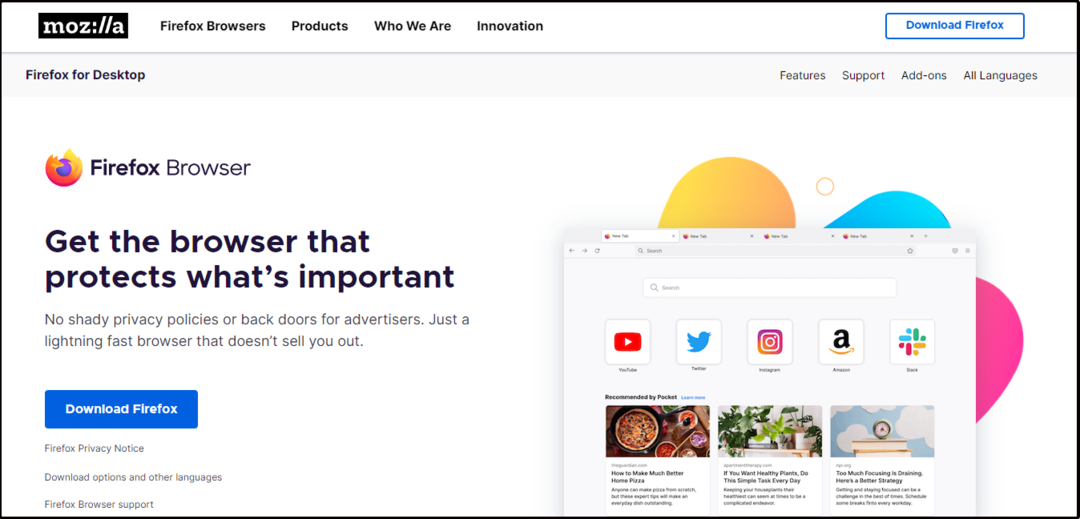
![3 meilleurs navigateurs pour regarder ABC Iview sur votre PC [Liste 2022]](/f/22653280217bc4ffc9c87c066b782f3b.png?width=300&height=460)